Како применити транспарентност на СВГ

Научите како да примените транспарентност на СВГ графику у Иллустратор-у. Истражите како да прикажете СВГ слике са провидном позадином и примените ефекте транспарентности.
Након што креирате облик у Адобе Фласх Цреативе Суите 5, можете да га изаберете и преместите помоћу алатке за избор на врху панела са алаткама. Фласх облике је лако уређивати јер можете да изаберете потез и попуните независно да бисте одвојили један од другог.
Да бисте изабрали и померили само потез или попуну, следите ове кораке:
Изаберите алатку за избор са панела Алати.
Кликните на потез свог облика или једном попуните да бисте га активирали.
Да бисте изабрали цео облик, двапут кликните на испуну свог облика или користите алатку за избор да бисте га превукли по сцени.
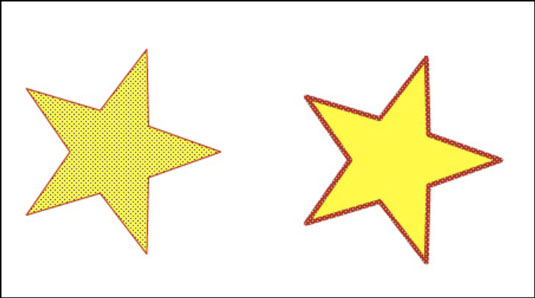
Кликните и превуците изабрани потез или попуните или користите тастере са стрелицама да бисте га одвојили од остатка облика.
Можете да изаберете боје испуне и потеза унапред пре него што почнете да цртате, али ако се предомислите, мењање боја је лако. Можете да измените или попуну или боју потеза постојећег облика на ова три начина:
Изаберите цео облик и промените његове боје испуне и потеза из узорака у Инспектору својстава.
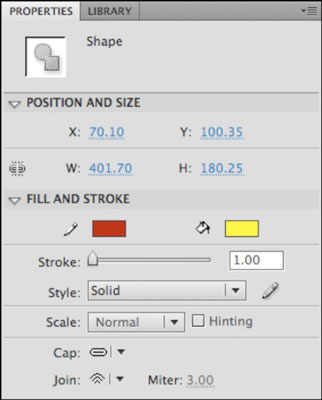
Изаберите цео облик и промените боје испуне и/или потеза помоћу узорака Испуна и Строке на панелу Алати.
Одредите боје на табли са алаткама и користите алатку Бочица са мастилом тако што ћете кликнути на потез или користити алатку Паинт Буцкет кликом на испуну.
Да бисте применили боју испуне на свој облик, изаберите је на сцени и изаберите боју из узорка за попуњавање на дну панела са алаткама. Зграбите алатку Паинт Буцкет и кликните унутар облика.
Да бисте применили боју потеза, изаберите боју из узорка потеза на дну панела Алати и изаберите алатку Бочица са мастилом. Кликните једном на ивицу свог облика да бисте поставили потез изабраном бојом.
Такође можете да подесите боје за попуњавање или потез у одељку Испуна и потез у Инспектору својстава када су изабрани алати Бочица са мастилом или Кофа за боју.
Да бисте у потпуности уклонили испуну или потез, изаберите облик и изаберите Ништа у узорку боје за попуњавање или потез.
Могућност слободног раздвајања облика може бити прилично флексибилна и корисна, иако неки људи више воле да раде са облицима као појединачним објектима (слично Иллустратор ЦС5). Из тог разлога је креиран режим цртања објеката; овај опциони режим аутоматски комбинује потез и испуну облика у један објекат, који можете померати и мењати величину као целину.
Облик нацртан у режиму цртања објеката има гранични оквир око себе; потез и испуна се померају заједно као један објекат.
Можете да омогућите режим цртања објеката када је изабран било који алат за цртање или облик тако што ћете кликнути на дугме Режим цртања објеката на дну панела са алаткама. Покушајте да нацртате облик на сцени — приметите да се облик појављује са граничним оквиром око њега и да се црта и испуна више не могу појединачно бирати и раздвајати.
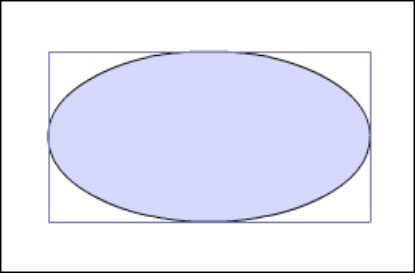
Да бисте конвертовали облик нацртан у режиму цртања објеката у сирови облик, изаберите облик и изаберите Модифи→Раздвојите или двапут кликните на облик да бисте га уредили унутар самог објекта цртежа.
За разлику од облика нацртаних у стандардном режиму, објекти цртежа се не могу спојити; прво раздвојите све објекте цртежа или изаберите Измени→Комбинирај објекте→Уједини да бисте их спојили.
Научите како да примените транспарентност на СВГ графику у Иллустратор-у. Истражите како да прикажете СВГ слике са провидном позадином и примените ефекте транспарентности.
Након што увезете своје слике у Адобе КСД, немате велику контролу над уређивањем, али можете да промените величину и ротирате слике као и било који други облик. Такође можете лако заокружити углове увезене слике користећи углове виџета. Маскирање ваших слика Дефинисањем затвореног облика […]
Када имате текст у свом Адобе КСД пројекту, можете почети да мењате својства текста. Ова својства укључују породицу фонтова, величину фонта, тежину фонта, поравнање, размак између знакова (кернинг и праћење), размак између редова (водеће), попуну, ивицу (црте), сенку (сенка) и замућење позадине. Дакле, хајде да прегледамо како се та својства примењују. О читљивости и фонту […]
Баш као у Адобе Иллустратор-у, Пхотосхоп уметничке плоче пружају могућност прављења засебних страница или екрана унутар једног документа. Ово може бити посебно корисно ако правите екране за мобилну апликацију или малу брошуру. Можете замислити артбоард као посебан тип групе слојева креираних помоћу панела Лаиерс. Његово […]
Многи алати које пронађете на панелу ИнДесигн алати се користе за цртање линија и облика на страници, тако да имате неколико различитих начина да креирате занимљиве цртеже за своје публикације. Можете креирати било шта, од основних облика до сложених цртежа унутар ИнДесигн-а, уместо да морате да користите програм за цртање као што је […]
Умотавање текста у Адобе Иллустратор ЦЦ није исто што и умотавање поклона — лакше је! Преламање текста присиљава текст да се омота око графике, као што је приказано на овој слици. Ова функција може додати мало креативности сваком комаду. Графика тера текст да се омота око ње. Прво, креирајте […]
Када дизајнирате у Адобе Иллустратор ЦЦ, често вам треба да облик буде тачне величине (на пример, 2 к 3 инча). Након што креирате облик, најбољи начин да му промените величину на тачна мерења је да користите панел Трансформ, приказан на овој слици. Изаберите објекат, а затим изаберите Прозор→ Трансформирај у […]
Можете да користите ИнДесигн да креирате и мењате графику КР кода. КР кодови су облик бар кода који може да чува информације као што су речи, бројеви, УРЛ адресе или други облици података. Корисник скенира КР код користећи своју камеру и софтвер на уређају, као што је паметни телефон, а софтвер користи […]
Можда ће доћи време када вам треба нова фотографија да бисте изгледали старо. Пхотосхоп ЦС6 вас покрива. Црно-бела фотографија је новији феномен него што мислите. Дагеротипије и друге ране фотографије често су имале браонкасти или плавичасти тон. Можете креирати сопствена ремек дела у тоновима сепије. Тониране слике могу створити […]
Користећи функцију Ливе Паинт у Адобе Цреативе Суите 5 (Адобе ЦС5) Иллустратор, можете креирати слику коју желите и попунити регионе бојом. Буцкет Ливе Паинт аутоматски детектује регионе састављене од независних путања које се укрштају и испуњава их у складу са тим. Боја унутар датог региона остаје жива и аутоматски тече ако постоји […]







